

1, Aumentare velocità e spazio di un SSD, miti alla prova. 2, Aumentare velocità e spazio di un SSD, miti alla prova - Prima di cominciare: abilitare AHCI (con TRIM) - Pagina 2. Prima di cominciare: abilitare AHCI (con TRIM) Prima di cominciare a testare i vari "trucchetti" bisogna assicurarsi che il sistema sia pronto.

Uno dei primi passi da fare è assicurarsi che il controller SATA sia in modalità AHCI e che il comando TRIM sia abilitato in Windows 7. La tecnologia AHCI è importante perché permette di abilitare il Native Command Queuing, una tecnologia legata al protocollo SATA che permette di aumentare la velocità con cui sono eseguiti i comandi. Gli SSD offrono le prestazioni migliori se possono gestire molti comandi alla volta, grazie al parallelismo che caratterizza la maggior parte delle architetture in circolazione.
Per questo si ottengono risultati migliori con una queue depth di 32 piuttosto che con lo stesso valore impostato a uno – un comando per volta. Verificare che il controller SATA sia in modalità AHCI Per verificare che il controller SATA sia impostato correttamente, dovrete passare dal BIOS o UEFI. Verificare che il comando TRIM sia abilitato. 3, Aumentare velocità e spazio di un SSD, miti alla prova - Disabilitare il ripristino di sistema e l'indicizzazione - Pagina 3. Disabilitare il ripristino di sistema Per disabilitare il Ripristino di Sistema, selezionate la voce "Computer" nel menù avvio e cliccate con il tasto destro.
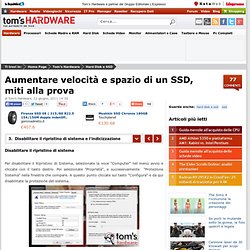
Poi selezionate "Proprietà", e successivamente "Protezione Sistema" nella finestra che compare. A questo punto cliccate sul tasto "Configura" e da qui disabilitate la protezione del sistema. Questa scelta ha due scopi. Il primo è limitare il numero di scritture sul drive SSD. Disabilitare il ripristino di sistema è di certo una soluzione efficace, in questo senso. Dal punto di vista della capacità, è comprensibile che la funzione Ripristino Sistema richieda spazio.
4, Aumentare velocità e spazio di un SSD, miti alla prova - Disabilitare il file di paging e l'ibernazione - Pagina 4. Disabilitare il file di paging Per disabilitare il file di paging cominciate con un click destro su "Computer", poi "Proprietà" e "Impostazioni avanzate di sistema".
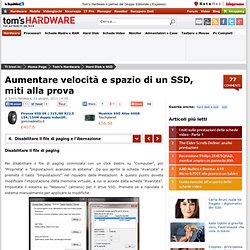
Da qui aprite la scheda "Avanzate" e premete il tasto "Impostazioni" nel riquadro delle Prestazioni. A questo punto dovete modificare l'impostazione della memoria virtuale, a cui si accede dalla scheda "Avanzate". 5, Aumentare velocità e spazio di un SSD, miti alla prova - Disabilitare Prefetch, SuperFetch e la cache in scrittura - Pagina 5. Disabilitare Prefetch e SuperFetch Per disabilitare queste funzioni scrivete "Regedit" nella casella di ricerca del menu Avvio, sempre senza virgolette.
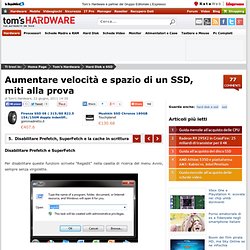
Selezionate la voce "HKEY_LOCAL_MACHINE\SYSTEM\CurrentControlSet\Control\SessionManager\Memory Management\PrefetchParameters", e cliccate con il tasto destro sia su EnablePrefetcher sia EnableSuperfetch. In entrambi i casi selezionate "Modifica" e impostate il valore a zero. Riavviate il sistema per applicare le modifiche. La funzione SuperFetch serve a mettere in cache i file più usati. Il Prefetch è simile. Disabilitare la cache in scrittura Ecco una di quelle modifiche che non si applica universalmente a tutti gli SSD.
Per disabilitare questa funzione fate un click destro per "Computer", selezionate "Proprietà" e poi "Gestione Dispositivi". Nel caso degli hard drive il sistema operativo sfrutta la cache che accompagna ogni hard disk in commercio, e poi aspetta che il disco confermi l'esecuzione dei comandi. Aumentare velocità e spazio di un SSD, miti alla prova - Ricerca di Windows, ClearPageFileAtShutdown e LargeSystemCache - Pagina 6. Disabilitare SuperFetch (ancora) e la ricerca di Windows Premete il tasto Windows+R per aprire la finestra di esecuzione comandi.
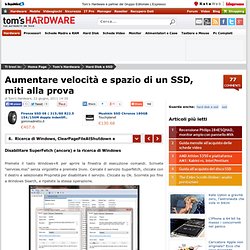
Scrivete "services.msc" senza virgolette e premete Invio. Cercate il servizio Superfetch, cliccate con il destro e selezionate Proprietà per disabilitare il servizio. Cliccate su Ok. 7, Aumentare velocità e spazio di un SSD, miti alla prova - Regolare le impostazioni energetiche - Pagina 7. 8, Aumentare velocità e spazio di un SSD, miti alla prova - Impostazioni di prova - Pagina 8.
9, Aumentare velocità e spazio di un SSD, miti alla prova - Risultati benchmark: CrystalDiskMark - Pagina 9. 10, Aumentare velocità e spazio di un SSD, miti alla prova - Recuperare spazio di archiviazione - Pagina 10. 11, Aumentare velocità e spazio di un SSD, miti alla prova - Risultati benchmark: Iometer - Pagina 11. 12, Aumentare velocità e spazio di un SSD, miti alla prova - Risultati benchmark: Iometer Streaming - Pagina 12.
Aumentare velocità e spazio di un SSD, miti alla prova - Risultati benchmark: letture e scritture casuali con blocchi da 4k - Pagina 13. 14, Aumentare velocità e spazio di un SSD, miti alla prova - Risultati benchmark: PCMark Vantage - Pagina 14. 15, Aumentare velocità e spazio di un SSD, miti alla prova - Risultati benchmark: PCMark Vantage, continua - Pagina 15. 16, Aumentare velocità e spazio di un SSD, miti alla prova - Approfondimento sulla cache in scrittura - Pagina 16. 17, Aumentare velocità e spazio di un SSD, miti alla prova - Conclusioni - Pagina 17. Conclusioni I nostri test mostrano che modificare le impostazioni di sistema per migliorare il proprio SSD non è proprio una passeggiata, né dà le garanzie che si potrebbe credere leggendo alcuni forum.

Alcune modifiche riducono le prestazioni, altre le migliorano; altre ancora liberano spazio, e alcune vengono applicate automaticamente dal sistema operativo – spesso senza lasciare la possibilità di decidere all'utente. I nostri test però ci hanno permesso di quantificare con precisione l'impatto delle varie modifiche. Per esempio ora sappiamo perché la cache in scrittura va tenuta attiva se si usa un disco Intel.
Allo stesso tempo, abbiamo notato che in generale l'OCZ Vertex 2 non subisce variazioni rilevanti da nessuna delle modifiche testate. Resta una domanda a cui rispondere: quali benefici si possono realisticamente ottenere modificando le impostazioni legate all'unità SSD. Probabilmente il guadagno più rilevante sta nell'aumento dello spazio disponibile. How to Optimize SSD for Faster Performance (Windows Tweaks) May 09, 2013 - If current trends continue, 2013 will be the year of the SSD.
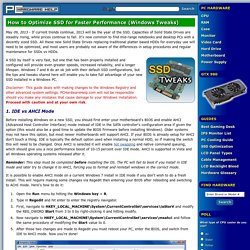
Capacities of Solid State Drives are steadily rising, while prices continue to fall. It's now common to find mid-range notebooks and desktop PCs with a decently sized SSD. All these new Solid State Drives replacing traditional platter based HDDs for everyday use will need to be optimized, and most users are probably not aware of the differences in setup procedures and regular maintenance for SSDs vs HDDs.
A SSD by itself is very fast, but one that has been properly installed and configured will provide even greater speeds, increased reliability, and a longer lifespan. The SSD Optimization Guide Redesigned. SSD. SuperFetch disabilitarlo o no? SSD ottimizzazione non disponibile. Salve, leggendo in rete sono capitato su un forum dove parlano di un presunto bug presente in Windows 8 (e 8.1) riguardante la deframmentazione degli SSD.
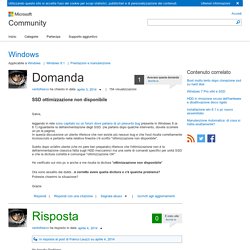
(ne parlano dopo qualche intervento, dovete scorrere un pò la pagina) In questa discussione un utente riferisce che non esiste più nessun bug e che l'ssd risulta correttamente riconosciuto e pertanto nella relativa finestra c'è scritto "ottimizzazione non disponibile". Subito dopo un'altro utente (che mi pare ben preparato) riferisce che l'ottimizzazione non è la deframmentazione classica fatta sugli HDD meccaninci ma una serie di comandi specifici per unità SSD e che la dicitura correttà è comunque "ottimizzazione OK" Sistema operativo su SSD / programmi e dati su un altro disco: SCANDISK COMPLETO E DISCO SSD. Ssd life reduces if you keep your pagefile on the SSD? Hi, I'm not an expert on this, and I have also read about some of these issues.
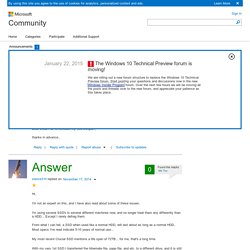
I'm using several SSD's in several different machines now, and no longer treat them any differently than a HDD... Except I rarely defrag them. From what I can tell, a SSD when used like a normal HDD, will last about as long as a normal HDD.. Most specs I've read indicate 5-10 years of normal use... My most recent Crucial SSD mentions a life span of 72TB... for me, that's a long time. With my very 1st SSD I transferred the hibernate file, page file, and etc. to a different drive, and it is still working well after 3 years. I also have another SSD that is two years old that gets no special treatment.
In addition, it is the machine that I do most of my testing of Win 8 and 10 on, as well as running Win 7 Pro for other purposes. At times, I might load as much as 100GB A DAY of images onto it, overwriting what was there. It still works flawlessly... Sistema operativo su SSD / programmi e dati su un altro disco: Support and Q&A for Solid-State Drives - Engineering Windows 7. There’s a lot of excitement around the potential for the widespread adoption of solid-state drives (SSD) for primary storage, particularly on laptops and also among many folks in the server world.
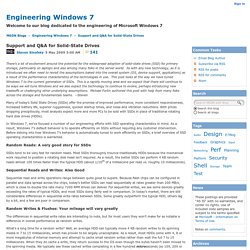
As with any new technology, as it is introduced we often need to revisit the assumptions baked into the overall system (OS, device support, applications) as a result of the performance characteristics of the technologies in use. This post looks at the way we have tuned Windows 7 to the current generation of SSDs. This is a rapidly moving area and we expect that there will continue to be ways we will tune Windows and we also expect the technology to continue to evolve, perhaps introducing new tradeoffs or challenging other underlying assumptions.
Michael Fortin authored this post with help from many folks across the storage and fundamentals teams. --Steven. Why does Win 8.1 still enable Superfetch on my SSD? AnandTech Forums. Windows - Any solid reason to turn off Superfetch and Prefetch for SSD? Hyperlink. Superfetch & Prefetch.
Attenzione. Superfetch Prefetch. Follow. The Defrag Show. 23 minutes, 9 seconds 21 minutes, 25 seconds 37 minutes, 23 seconds 32 minutes, 34 seconds 31 minutes, 15 seconds 27 minutes, 17 seconds 24 minutes, 51 seconds 24 minutes, 6 seconds 24 minutes, 58 seconds 20 minutes, 37 seconds. Hyperlink. Superfetch & Prefetch. Move Temp Folders to SSD.